小伙伴们,当你遇到电脑搜索不到无线网络的情况时,你们知道该如何解决吗?估计大多数人都不知道怎么解决这个问题,所以,小编今天就给大家讲解一下解决电脑搜索不到无线网络的方法 。
我们在使用笔记本电脑的时候,多少都会遇到电脑搜不到无线网络的情况,遇到这个问题时该怎么办呢?这个问题好解决,不算大问题,因为小编刚好就知道解决该问题的方法 。所以,今天就跟大家说说解决笔记本搜索无线网络的方法 。
1,首先在键盘上找到无线开关功能键,而这个将一般需要配合fn键一块使用,即按住Fn键的同时再去按这个键 。如果没有这个键,那么在笔记本四周看有没有无线网卡的开关,如果有,开关一下试试,看能否搜索到无线信号 。

文章插图
电脑电脑图解1
2,就检查网卡,在桌面“计算机”图标上点击右键,然后选择“管理”
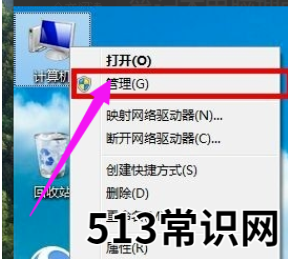
文章插图
笔记本电脑图解2
3,在弹出的对话框中左侧选择“设备管理器”,右侧显示出了你笔记本上的设备,看能否找到无线网卡,如果没有,去网上下载相应的网卡驱动,也可以使用驱动工具 。安装网卡驱动后尝试能否搜索到无线网络 。
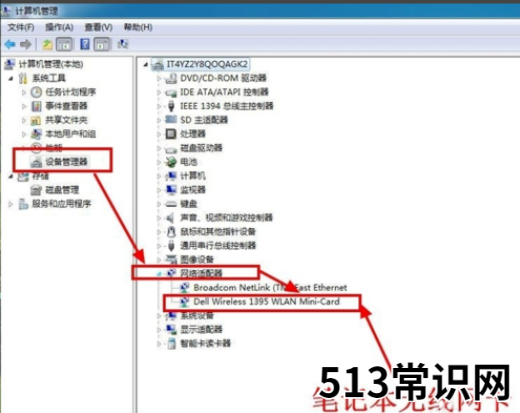
文章插图
电脑电脑图解3
4,打开控制面板
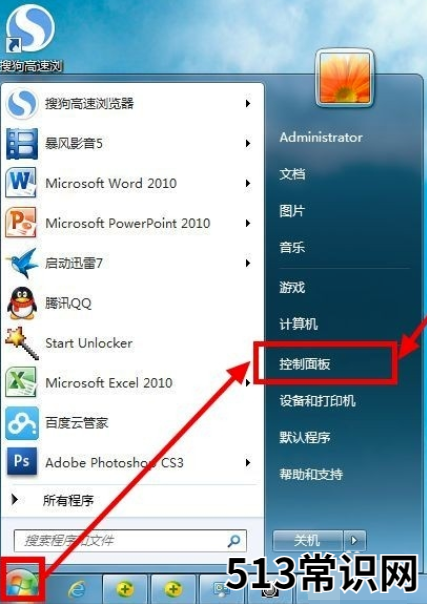
文章插图
笔记本电脑图解4
5,以大图标显示全部的控制面板选项
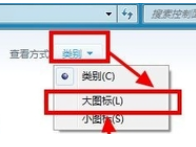
文章插图
电脑电脑图解5
6,找到“windows移动中心”,点击打开
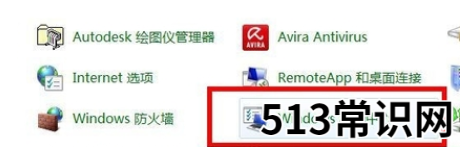
文章插图
无线网络电脑图解6
7,在Windows移动中心里有一个无线网卡的开关
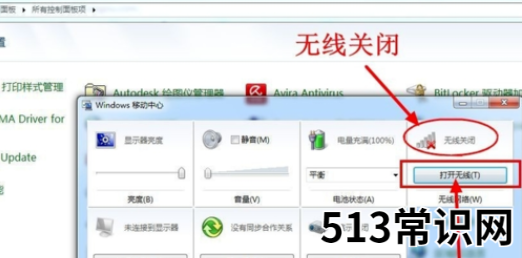
文章插图
电脑搜不到无线网络电脑图解7
8,如果关闭了,打开它
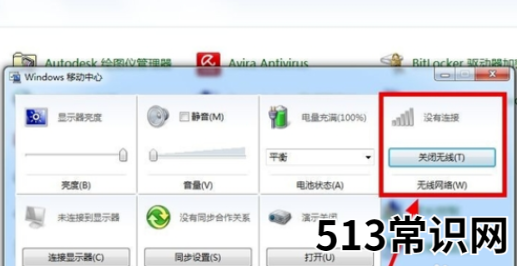
文章插图
无线网络电脑图解8
以上就是解决电脑搜索不到网络的方法了,希望对你有所帮助 。
以上关于本文的内容,仅作参考!温馨提示:如遇健康、疾病相关的问题,请您及时就医或请专业人士给予相关指导!
「四川龙网」www.sichuanlong.com小编还为您精选了以下内容,希望对您有所帮助:- 教你电脑硬盘坏了解决教程
- 教你电脑怎么一键清理系统垃圾
- 细说一键重装电脑系统
- 解答怎么关闭电脑防火墙
- 为你解答电脑电源线怎么接
- 教你电脑连接打印机操作步骤
- 笔者教你电脑开机黑屏怎么办
- 电脑蓝屏开不了机是什么原因 电脑蓝屏开不了机故障原因及解决办法
- 电脑怎么传歌到手机酷狗 电脑怎么传歌到手机
- 如何查看电脑内网ip地址 如何查看电脑内网IP?
